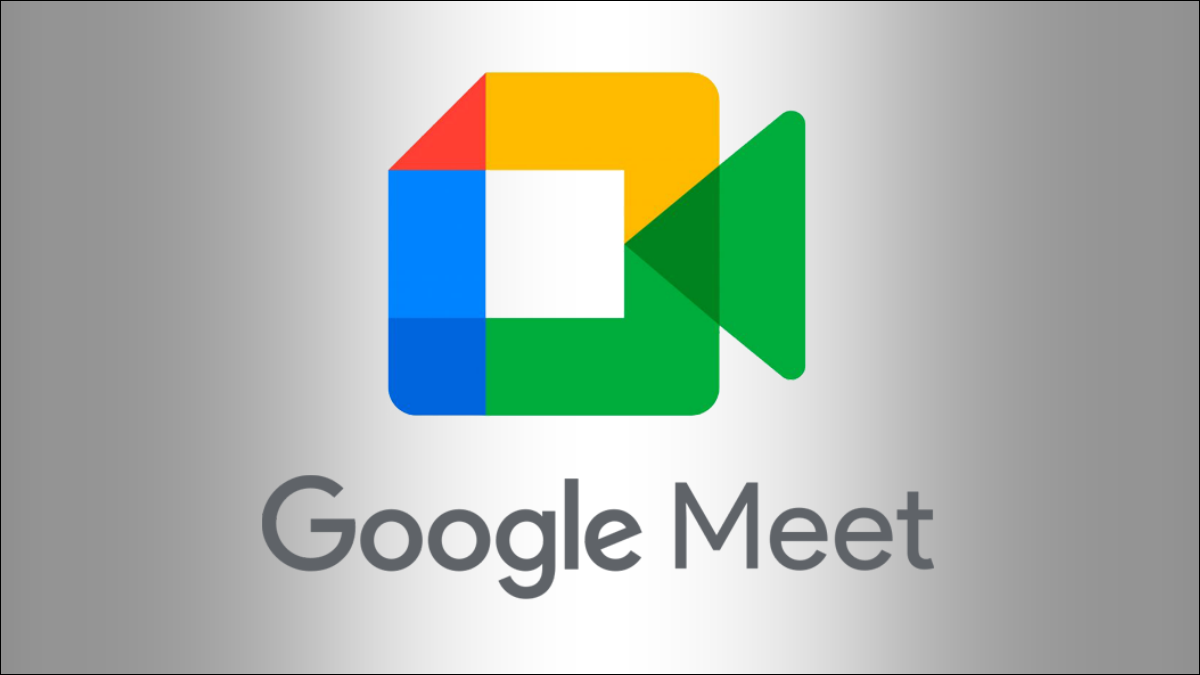
Ao usar o Google Meet para uma reunião de equipe, você pode levantar a mão virtualmente para que as pessoas saibam que você deseja falar. Mostraremos como levantar a mão no Google Meet.
Muitas vezes, várias pessoas falam ao mesmo tempo, interrompem umas às outras e interrompem o fluxo da conversa durante uma videochamada do Google Meet . Assim, você pode silenciar o microfone e usar o recurso de levantar a mão virtual para informar aos moderadores e outras pessoas que deseja perguntar ou dizer algo.
No momento da redação deste artigo, em junho de 2021, o recurso de levantar a mão virtual no Google Meet está disponível para algumas edições do Google Workspace: Business (Essentials, Standard, Plus), Enterprise (Essentials, Standard, Plus), Education (Fundamentals, Standard, Plus), Upgrade de ensino e aprendizagem, G Suite Business e organizações sem fins lucrativos.
Não está disponível para contas pessoais do Google e para a edição Workspace Business Starter.
Índice
Como levantar a mão no Google Meet para web
Em uma videochamada de reunião de equipe, você pode contribuir sem interromper o discurso de seu colega. O recurso de aumentar a mão é útil nesses casos, especialmente quando você tem muitas pessoas na mesa.
Em uma videochamada do Google Meet, selecione o botão “Levantar a mão” na parte inferior da tela para levantar a mão.
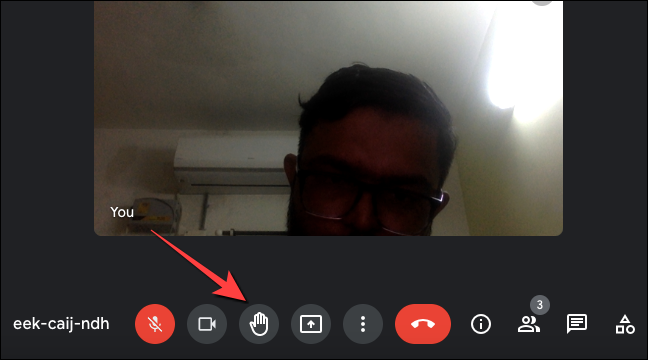
Isso enviará uma notificação a todos na chamada.
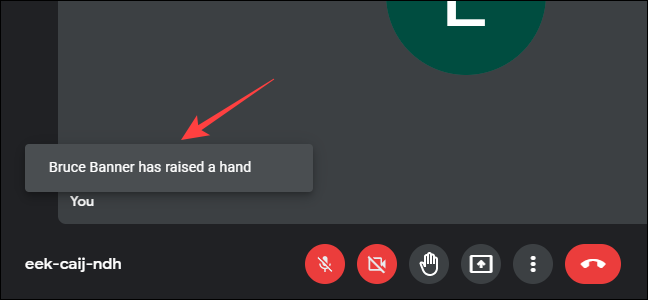
O botão “Levantar a mão” ficará branco na parte inferior e um pequeno botão com a mão levantada aparecerá na parte inferior esquerda da visualização do vídeo.
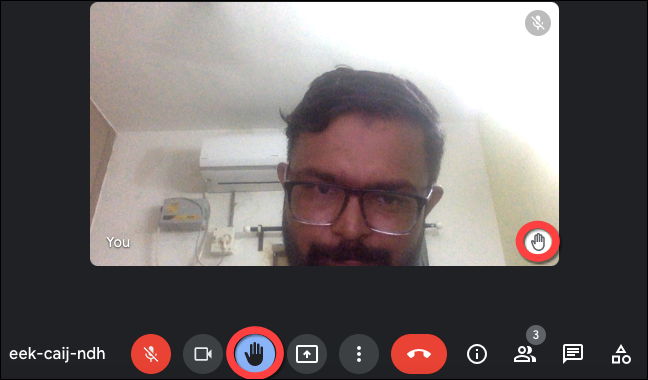
Selecione o botão “Abaixar a mão” na parte inferior da tela para abaixar sua mão. Isso também removerá o ícone de mão minúscula da visualização do vídeo.

Depois disso, você verá o botão “Levantar a mão” novamente.
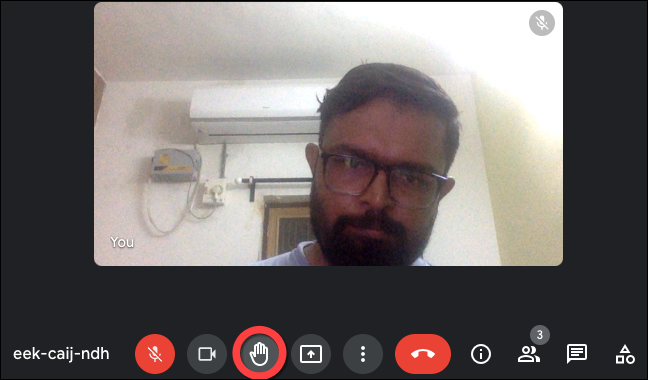
Como levantar a mão no Google Meet para iPhone e Android
No aplicativo móvel Google Meet, a opção aparece na parte inferior da tela. Como a interface do aplicativo é a mesma no iPhone e no Android, é muito fácil levantar a mão.
Observação: o botão de levantar a mão funciona em telefones com Android 6.0 ou superior e em iPhones com iOS 12 ou superior.
Durante uma reunião em andamento no iPhone ou Android, toque no botão “Levantar a mão” na parte inferior da tela.
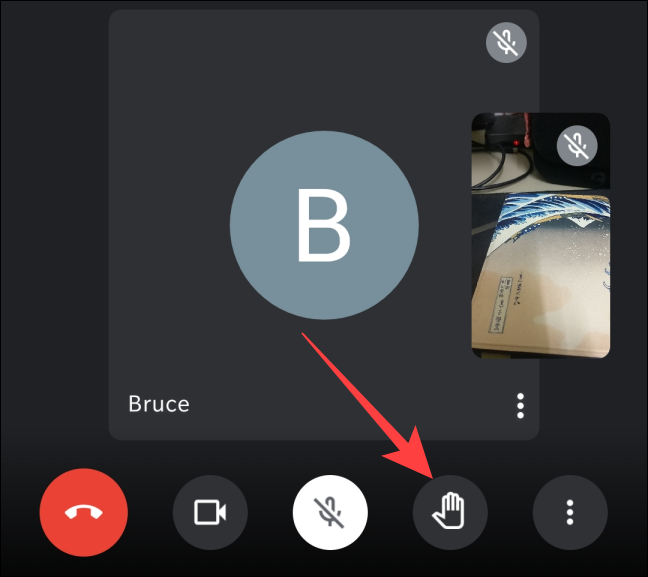
Todos na chamada receberão uma notificação levantada pela mão.
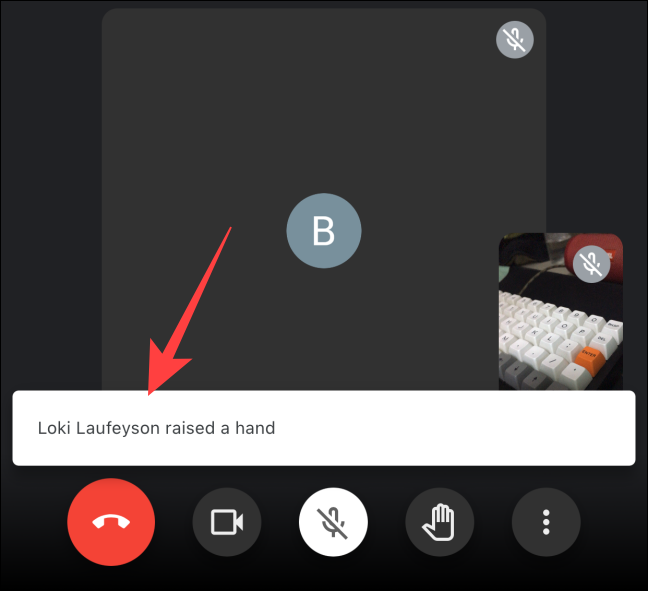
O botão “Mão levantada” ficará branco na parte inferior. Além disso, um pequeno ícone de mão levantada aparecerá no canto inferior esquerdo da visualização do vídeo.
![]()
Quando terminar de falar ou fazer uma pergunta, toque no botão “Abaixar a mão” na parte inferior da tela para abaixar sua mão.
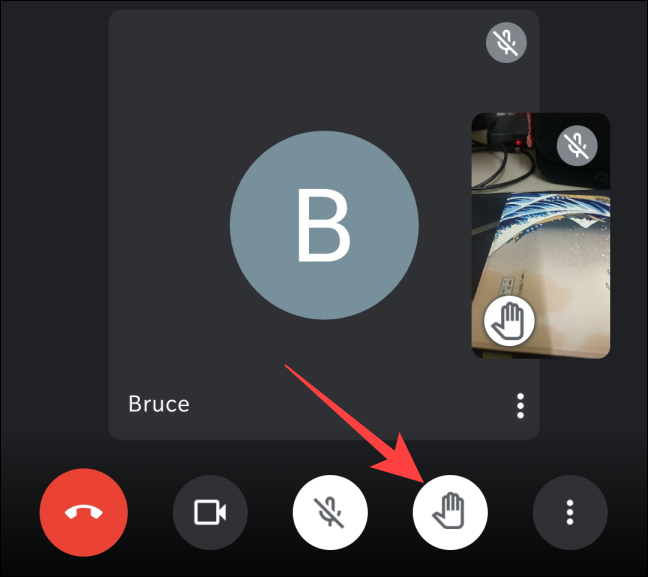
Isso a transformará na “mão levantada” novamente.
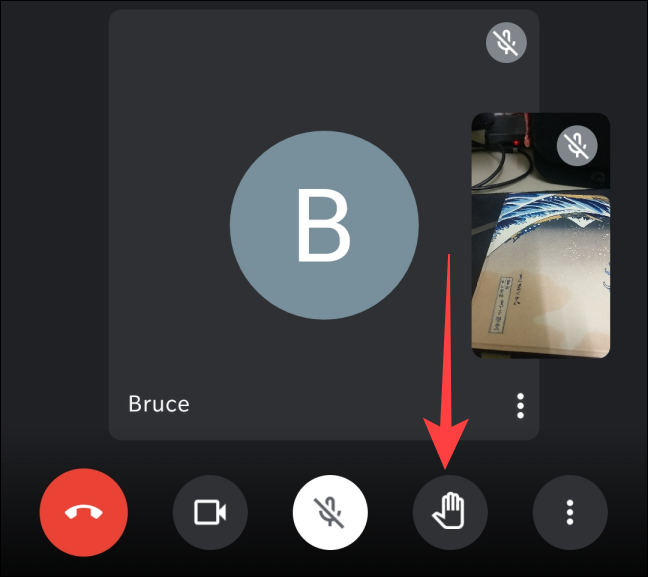
Como ver quem mais levantou a mão no Google Meet
Se várias pessoas levantaram a mão, você pode querer verificar quando espera sua vez. Você pode usar o menu Pessoas para verificar a fila.
No seu computador, selecione o botão “Pessoas” na parte inferior da tela do navegador.

Uma coluna deslizará do lado direito para mostrar o menu “Pessoas”, onde a seção “Mãos levantadas” lista as pessoas em ordem cronológica. Você pode pressionar Esc para fechar o menu “Pessoas”.
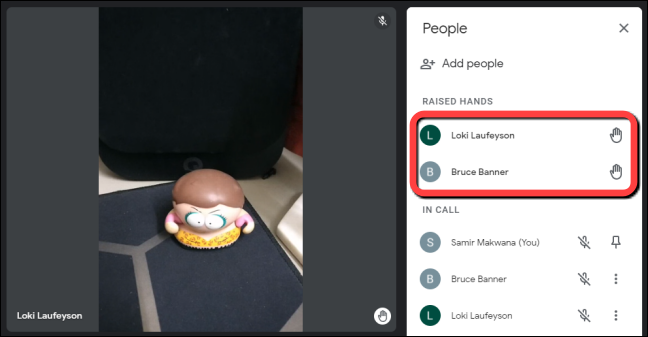
No iPhone ou Android, toque no nome da reunião na parte superior.
![]()
Na seção “Mãos levantadas”, você verá as pessoas listadas em ordem cronológica.
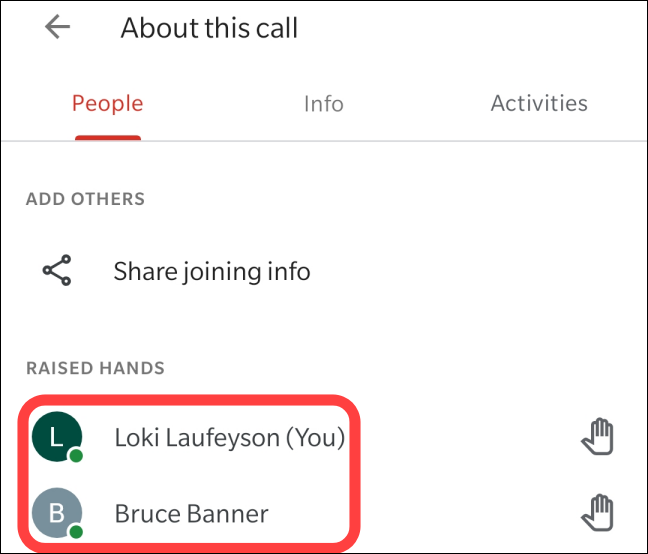
Toque na seta ao lado de “Sobre esta chamada” para fechar o menu “Pessoas”.
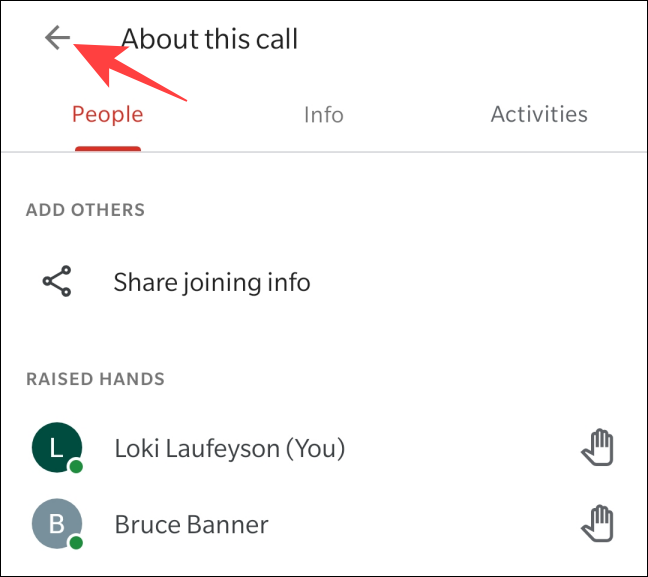
É isso. Você pode usar o botão “Levantar a mão” para falar e, quando chegar a sua vez, você também pode compartilhar sua tela no Google Meet enquanto fala.


